Smarte triks for å forlenge levetiden til PC-en din

Oppdag smarte triks for å forlenge levetiden til PC-en, inkludert regelmessige rengjøringsrutiner og hvordan du deaktiverer apper som bruker systemressursene dine.
Windows-oppdateringsfeilen 0X80070002, som navnet antyder, oppstår vanligvis etter at oppdateringen er lastet ned på grunn av en manglende eller ødelagt fil i databasen. Windows Update er en Microsoft-tjeneste som automatisk laster ned og installerer programvareoppdateringer i et system fra internett. Disse oppdateringene gir ulike typer systemtjenester, for eksempel de nyeste sikkerhetsoppdateringene, tilleggsfunksjoner og mye mer.
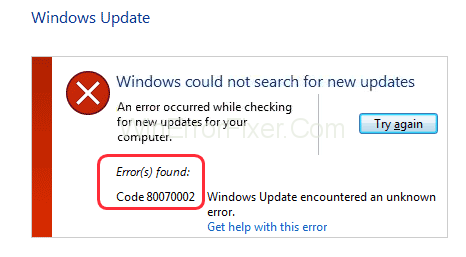
Innhold
Årsaker til feilkode 0X80070002 i Windows 10
De primære årsakene til dette problemet er i utgangspunktet gruppert i samme kategori som er relatert til Windows Update-pakken lastet ned via internett.
Slik fikser du Windows Update-feil 0X80070002
Vanligvis kan feilkode 0X80070002 fikses via flere metoder, men her i denne artikkelen har bare de mest effektive og enkleste blitt diskutert. Løsningene har samme sluttresultat, så prøv ut de som passer best for dine preferanser.
Metode 1: Sjekk innstillingene for dato og klokkeslett
Denne løsningen har lenge blitt latterliggjort av mange brukere som ikke levedyktig eller effektiv for å motvirke problemer knyttet til oppdateringer.
Dessverre vet ikke disse brukerne at systemets klokkeslett og dato synkroniseres med internett for å sekvensere viktige operasjoner utført på datamaskinen. Dette gjør at systemet kan laste ned nøyaktige datapakker fra internett.
Følg disse trinnene for å stille inn tid og dato synkronisert med Internetts tidsserver:
Trinn 1: Høyreklikk over klokkeslettet og datovarslingen som vises nederst til høyre på vinduet.
Trinn 2: Velg "Juster dato/klokkeslett" .
Trinn 3: Klikk på " Synkroniser nå " under Synkroniser klokken .
Trinn 4: Vent i noen sekunder, og den skal være innstilt.
Merk: Aktiv Internett-tilkobling kreves for å synkronisere tid og dato.
Metode 2: Endre installasjonsfilene for Windows Update
Hva om det ikke er noe galt med Windows Update-prosedyren du har prøvd ut, men i stedet er det prosessen som feiler automatisk på grunn av korrupte filer. I dette tilfellet må filene avinstalleres riktig eller gi nytt navn for å utføre hele prosessen uten problemer. Følg trinnene nedenfor for å bruke denne metoden.
1. Deaktiver Windows Update Service
For å deaktivere Windows Update Service midlertidig til den nyeste versjonen er installert, kan du gjøre på følgende måte.
Trinn 1: Åpne Innstillinger fra Start-menyen.
Trinn 2: Klikk på fanen " Oppdatering og sikkerhet ".
Trinn 3: Klikk på " Windows Update " fra panelet på venstre side.
Trinn 4: Gå til knappen Avanserte alternativer og klikk på den.
Trinn 5: Under fanen " Pause oppdateringer " velger du rullegardinmenyen fra Pause til - delen og velger en dato for å gjenoppta senere.
Trinn 6: Start datamaskinen på nytt.
Kjør Windows Update manuelt igjen og sjekk om den installeres eller ikke.
2. Slett programvaredistribusjonsmappen
Før du går videre med denne løsningen, er det viktig å stoppe oppdateringstjenester. Følg trinnene nøye.
Trinn 1: Gå til Start-menyen og søk etter " cmd ".
Trinn 2: Kjør den som administrator.
Trinn 3: Skriv inn følgende kommando individuelt for å stoppe henholdsvis Windows Update Service og Background Transfer-tjeneste.
nettstopp wuauserv
nettstoppbits
Trinn 4: Trykk Enter etter hver linje individuelt.
Trinn 5: Bruk den angitte banen og gå til innholdet i mappen Software Distribution.
C:\Windows\SoftwareDistribution
Trinn 6: Slett alt i mappen Software Distribution.
Trinn 7: Igjen, gå til Start-menyen og søk etter " cmd ".
Trinn 8: Kjør det som administrator.
Trinn 9: Skriv inn følgende kommando individuelt for å starte henholdsvis Windows Update Service og Background Transfer-tjeneste.
nettstart wuauserv
netto startbiter
Trinn 10: Trykk Enter og start datamaskinen på nytt. Systemet skal automatisk laste ned de slettede filene på nytt.
3. Aktiver Windows Update Service på nytt
Trinn 1: Gå til startmenyen og søk etter " Tjenester ".
Trinn 2: Rull ned og finn tjenestenavnet "Windows Update".
Trinn 3: Høyreklikk på navnet og klikk på " Start ".
Trinn 4: Start datamaskinen på nytt.
Dette bør aktivere automatisk installasjon av oppdateringene for systemet.
Metode 3: Prøv Windows Update feilsøking
Windows Feilsøking er en funksjon i Microsoft Windows som gir et verktøy for automatisk å oppdage vanlige problemer og løse dem uten at brukeren trenger å gjøre noen form for manuelt arbeid. Følg disse trinnene for å starte feilsøkingsprogrammet.
1. Online metode
Trinn 1: Klikk på lenken .
Trinn 2: Rull ned og klikk på " Se etter Windows-oppdateringer "-knappen.
Trinn 3: Trykk OK på popup-boksen.
Trinn 4: Installer oppdateringene hvis tilgjengelig.
Dette vil automatisk se etter tilgjengelige oppdateringer og varsle brukeren.
Merk: Aktiv internettforbindelse kreves for prosessen.
2. Online metode
Trinn 1: Gå til Start-menyen og åpne Innstillinger .
Trinn 2: Klikk på fanen " Oppdatering og sikkerhet ".
Trinn 3: Velg " Feilsøking " fra panelet på venstre side.
Trinn 4: Under Getup and running - delen klikker du på alternativet " Windows Update ".
Trinn 5: Klikk på "Kjør feilsøkingsprogrammet ".
Trinn 6: La feilsøkeren gjøre jobben sin og få opp resultater. Det vil fikse eventuelle problemer som kan oppdages.
Trinn 7: Start systemet på nytt.
Dette er den mest enkle løsningen og tar neppe mer enn 5-10 minutter.
Metode 4: Endre Registerredigering
Windows-operativsystemet inneholder et register, som i utgangspunktet er en database som lagrer informasjon for lavnivåinnstillinger som brukes av ulike applikasjoner på systemet. Noen ganger kan databasefilene bli ødelagt og forstyrre den normale funksjonen til systemet. Dette kan fikses ved å reparere registerfilene.
Denne spesielle reparasjonen bør kun utføres av en erfaren administrator, da den kan endre måten systemet fungerer på fullstendig.
Trinn 1: Gå til Start-menyen og søk etter " regedit ". Eller trykk på Windows-tasten + R for å åpne Kjør-vinduene og søk etter " regedit " der.
Trinn 2: Naviger til følgende plassering i Registerredigering-appen.
HKEY_LOCAL_MACHINE > SOFTWARE > Microsoft > Windows > Current Version > Windows Update > Auto Update
Trinn 2: Velg AU-alternativene og sjekk den for verdien og sørg for at den er 0 og ikke 1, som deaktiverer automatiske oppdateringer.
Trinn 3: OS-oppdateringsnøkkelen kan også opprettes.
Trinn 4: Høyreklikk på det tomme feltet og velg " Ny ".
Trinn 5: Velg " DWORD (32-biters) verdi ".
Trinn 6: Igjen, høyreklikk på den og velg å endre.
Trinn 7: Endre verdinavnet til " AllowOSUpgrade " og sett verdidataene til 1.
Trinn 8: Velg alternativet Heksadesimal og klikk på Ok.
Trinn 9: Start datamaskinen på nytt.
Automatiske oppdateringer skal fungere nå, og enhver Windows-oppdatering, hvis tilgjengelig, vil bli lastet ned og installert automatisk.
Konklusjon
Windows Update Error 0x80070002 er en svært vanlig, men vedvarende feil som brukere kan møte hvis de ikke blir behandlet på riktig måte. Denne feilen blir relativt vanskeligere å fikse for brukere med mindre teknisk informasjon.
Derfor gir denne artikkelen enkle, men effektive måter å håndtere dette problemet på i det lange løp. Feilkode 0X80070002 er veldig enkelt å fikse. Brukere bør ikke være redde fordi selve problemet er mye relatert til programvareproblemer. Dermed fritar det også kunden for enhver økonomisk investering for å fikse dette problemet i motsetning til maskinvareproblemer.
Oppdag smarte triks for å forlenge levetiden til PC-en, inkludert regelmessige rengjøringsrutiner og hvordan du deaktiverer apper som bruker systemressursene dine.
Les denne artikkelen for å lære enkle metoder for å stoppe Windows 11 oppdateringer som pågår. Du vil også lære hvordan du kan forsinke vanlige oppdateringer.
Med Windows 11 kan du umiddelbart få tilgang til programmene eller applikasjonene du trenger ved å bruke funksjonen Feste til oppgavelinjen.
Finn ut hva du skal gjøre når Windows Taskbar ikke fungerer i Windows 11, med en liste over dokumenterte løsninger og feilsøkingstips som du kan prøve.
Vil du lære om Microsofts verktøy for fjernhjelp? Les videre for å finne ut hvordan du sender invitasjon til fjernhjelp og godtar en invitasjon.
Oppdag hva TPM 2.0 er, finn ut hvordan det gagner enheten din med Windows, og lær hvordan du slår det på med enkle trinn-for-trinn-instruksjoner.
Hvis tastaturet ditt dobbeltrykker, start datamaskinen på nytt og rengjør tastaturet. Sjekk deretter innstillingene for tastaturet.
Vil du ikke at andre skal få tilgang til datamaskinen din mens du er borte? Prøv disse effektive måtene å låse skjermen i Windows 11.
Vil du fjerne Windows-tjenester som du ikke ønsker på PC-en din med Windows 11? Finn her noen enkle metoder du kan stole på!
Finn ut hvordan du fikser feilkode 0x80070070 på Windows 11, som ofte vises når du installerer en ny Windows-oppdatering.








